1. Utiliza la app de Actividad
Pulsa la Digital Crown.
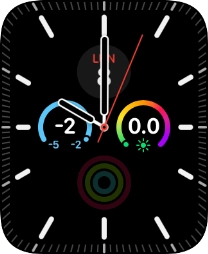
Pulsa el icono de Actividad.
La primera vez que utilizas la app de Actividad tienes que introducir algunos datos sobre ti.
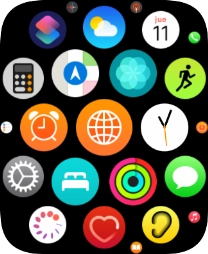
En la pantalla aparece cuánto tiempo te lleva realizar tus objetivos de actividad diaria. Cuando los círculos de color están cerrados, significa que has alcanzado los objetivos de tu actividad diaria.
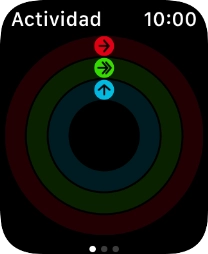
Desliza el dedo hacia arriba por la pantalla para ver una vista detallada de tu actividad diaria.
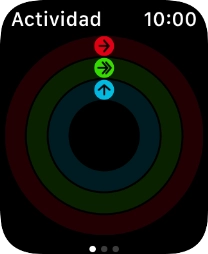
Sigue deslizando el dedo hacia arriba para revisar la vista sobre el número de pasos, distancia recorrida y pisos que has andado.

Sigue deslizando el dedo hacia arriba y sigue las instrucciones de la pantalla para consultar la vista de la actividad de la semana en curso o para adaptar los objetivos de la actividad diaria.
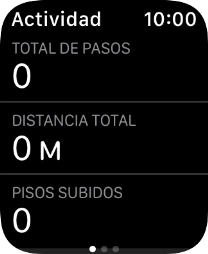
Pulsa la Digital Crown la veces que sean necesarias para volver al menú principal.
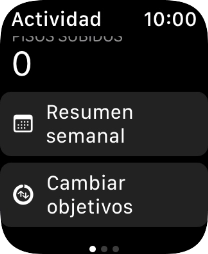
2. Utiliza la app de Ejercicio
Pulsa el icono de Ejercicio.
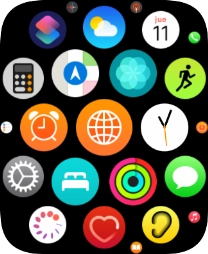
Pulsa el ejercicio de entrenamiento deseado para iniciarlo.
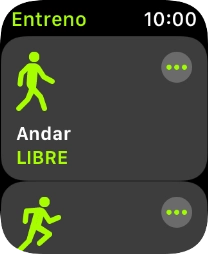
Desliza el dedo hacia la derecha desde la parte izquierda de la pantalla.
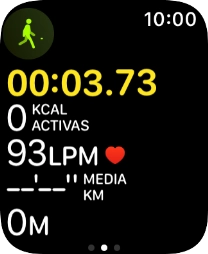
Pulsa Finalizar para detener el ejercicio de entrenamiento.
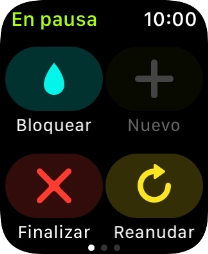
Pulsa el icono de menú del ejercicio de entrenamiento deseado para abrir más ajustes.
Puedes, por ejemplo, configurar una actividad para que tenga una duración o una distancia determinada.
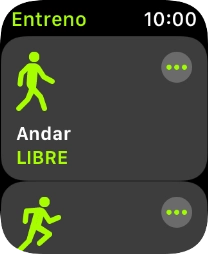
Pulsa la Digital Crown la veces que sean necesarias para volver al menú principal.
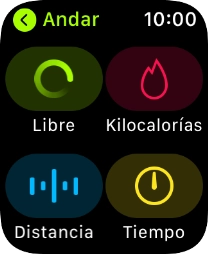
3. Utiliza el pulsómetro
Pulsa el icono de pulsómetro.
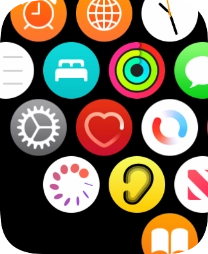
Tu pulso del momento se visualiza bajo Actual.

Pulsa Actual para consultar la vista de tu pulso a lo largo de la jornada.

Pulsa la Digital Crown la veces que sean necesarias para volver al menú principal.
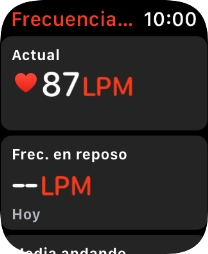
4. Mide la saturación de oxígeno en sangre
Pulsa el icono de medir la saturación de oxígeno.
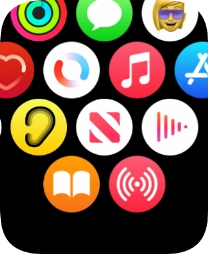
Pulsa Iniciar y espera unos instantes mientras se lleva a cabo la medición.
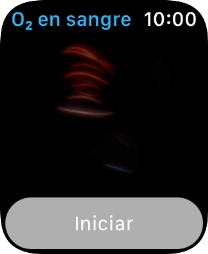
Tu resultado aparece en la pantalla.
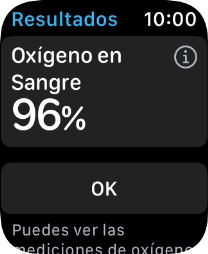
Pulsa OK.
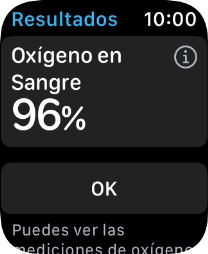
5. Regresa a la pantalla de inicio
Pulsa la Digital Crown la veces que sean necesarias para terminar y volver a la pantalla de inicio.
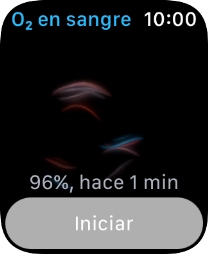
¿Te ha resultado útil esta información?
✓¡Gracias por tu valoración!
✓Puedes expresar tu queja a través del asistente virtual.
Hablar con TOBi




















































